天语E60通讯录用电脑编辑和上传
天语E60通讯录支持PHONESUITE、OUTLOOK和TXT三种格式,普通人一般用TXT文本来编辑比较方便,但这种TXT文本的内容有一定格式,必须按照格式来编辑才能被E60正确识别并接受,我原来手机导出的CSV文本就由于格式不同而不能使用。花了一个下午的时间终于把E60的通讯录TXT文本编辑完成,并成功传入手机中。
具体方法如下:
首先,E60(大多数MTK手机相同)的TXT通讯录的标准格式为:
"名","移动电话","住宅电话","单位","电子邮件地址","单位主要电话","商务传真","生日"
共有8个项目,项目之间用半角的引号和逗号分隔,因此,在电脑上按这种格式把内容填入,每一个人名完成后换行,项目中无内容的部分仅用逗号隔开,不要加引号,如下面的截图所示:
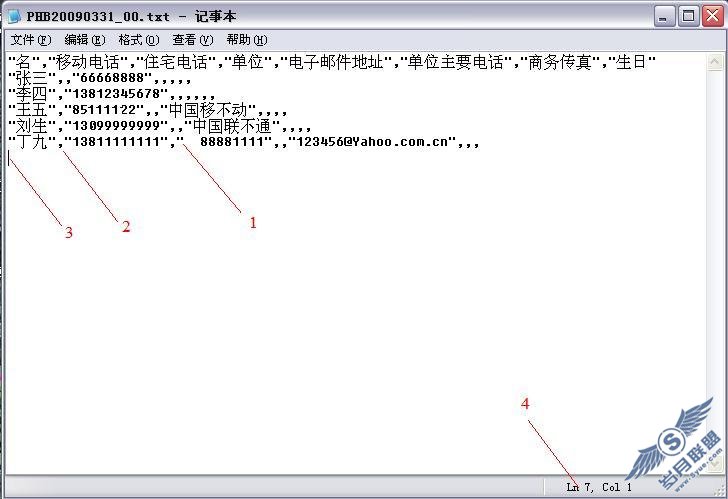
注意:图中1、2为英文半角的引号和逗号,全部通讯录完成后要换行(3),否则导入最后一个人名时会提示格式错误。文本框下方有总的行数(4),即是通讯录的人名数量(要减去标题栏一个)。
编辑完成后另外为一个TXT文本文件,然后用蓝牙传入E60中,存入手机或存储卡的任意位置(记住)。然后在E60的菜单中打开电话薄,选择导出导入——导入——找到刚才上传的TXT文本——选择导入SIM卡还是手机内存——选手机内存——然后等待几秒至数十秒(根据通讯录数量的多少)——提示OK!大功告成!
这样可以不用数据线,也不用装联机软件和驱动就可以轻松同步电话簿,也算是一个相对较好的方法了。
附注:E60与其它手机可以用蓝牙同步通讯录,但必须一个一个接收,每次都要确认和选择保存位置,比较麻烦,通讯录数量大就很费劲了,因此,在电脑上一次性编辑好并导入E60是比较方便的,如果有原来手机导出的CSV通讯录文件,则只需按上面的格式编辑一下就可以了。











